

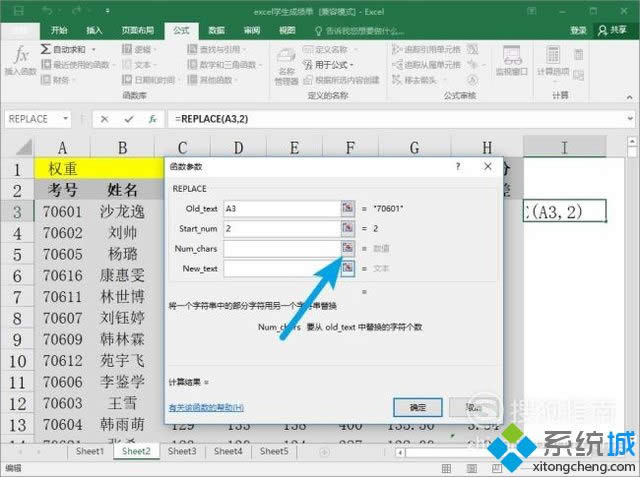
|
Windows XP是美国微软公司研发的基于X86、X64架构的PC和平板电脑使用的操作系统,于2001年8月24日发布RTM版本,并于2001年10月25日开始零售。其名字中“XP”的意思来自英文中的“体验(Experience)”。该系统是继Windows 2000及Windows ME之后的下一代Windows操作系统,也是微软首个面向消费者且使用Windows NT5.1架构的操作系统。 Excel可以帮助我们处理各类数据,是一款十分优秀的工具,被广泛地应用于管理、统计财经、金融等众多领域。不过,最近一位windowsxp系统用户反馈自己想要使用excel中的replace函数,可是操作了很久都没有成功。该怎么办呢?下面,就随小编一起看看具体步骤。 具体如下: 1、首先打开一个工作样表作为例子。replace函数的作用是将单元格内的指定位数的数据替换为给定的新数据。
2、切换到公式标签下。
3、点击插入函数按钮。
4、输入replace函数转到后点选。
5、点击第一个参数右侧的向上小箭头。
6、选择需要替换数据的单元格或直接输入内容。
7、点击第二个参数右侧的向上小箭头。
8、选择需要替换数据的单元格或直接输入内容。
9、点击第三个参数右侧的向上小箭头。
10、选择需要替换数据的单元格或直接输入内容。
11、点击第四个参数右侧的向上小箭头。
12、选择需要替换数据的单元格或直接输入内容。
13、点击确定后,replace函数将第四参数中设定的“杨璐”数据内容替换掉第一参数中指定位置从第二位数据开始的所有数据。
14、更改第三参数中数据的数值,可以确认replace函数只会替换指定位数的数据。
windowsxp系统使用excel中replace函数的方法就为大家介绍到这里了。更多精彩的内容请继续关注官网www.xitongcheng.com Windows XP服役时间长达13年,产生的经济价值也较高。2014年4月8日,微软终止对该系统的技术支持,但在此之后仍在一些重大计算机安全事件中对该系统发布了补丁。 |
温馨提示:喜欢本站的话,请收藏一下本站!